Visualizar y alcanzar posiciones – HEIDENHAIN PT 855 for Milling Manual del usuario
Página 28
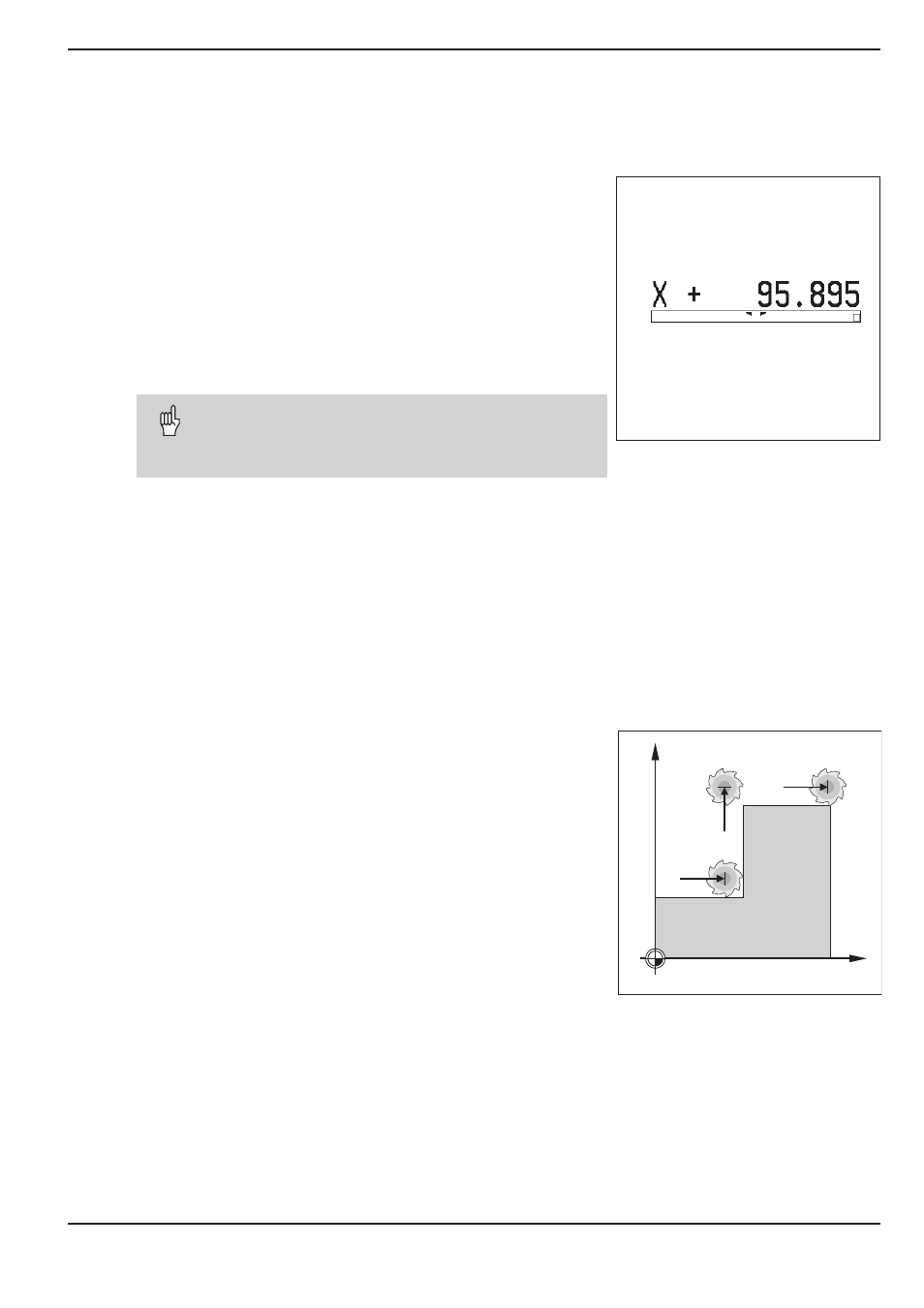
I - 2
Trabajar con el POSITIP – Primeros pasos
POSITIP 855
Modo de empleo
29
Visualizar y alcanzar posiciones
Visualización del recorrido restante
A menudo es suficiente que el POSITIP visualice las coordenadas
de la posición actual de la herramienta, pero normalmente es más
cómodo visualizar el recorrido restante:
Para ello se posiciona el eje mediante un "Desplazamiento a cero".
También con la visualización del recorrido restante se pueden
introducir coordenadas
coordenadas
coordenadas
coordenadas
coordenadas absolutas o incrementales.
Ayuda gráfica para el posicionamiento
En la función "Desplazamiento a cero" el POSITIP le ayuda mediante
una representación gráfica del posicionamiento (véase figura 21).
En vez de la ayuda gráfica del posicionamiento, el POSITIP
puede visualizar la posición absoluta.
Con el parámetro P 91 se puede comutar entre ambas
posibilidades (véase capítulo II - 2).
En la representación gráfica del posicionamiento, el POSITIP
visualiza un rectángulo debajo del eje que se va a desplazar a cero.
Dos marcas triangulares en el centro del rectángulo simbolizan la
posición a alcanzar.
Un pequeño recuadro simboliza el carro del eje. Mientras se esté
desplazando el eje, en el recuadro aparece una flecha.
De esta forma se puede ver a primera vista si se dirige a la
posición nominal o por error se aleja de ella.
El recuadro en sí, sólo se desplaza cuando el carro del eje se
encuentra en la proximidad de la posición nominal.
Consideración del radio de la herramienta
El POSITIP dispone de una corrección para el radio de la
herramienta (véase figura 22).
Las cotas del plano se introducen entonces directamente:
Durante el mecanizado el POSITIP indica automáticamente un
recorrido, ampliado (R+) o reducido (R–) según el radio de la
herramienta.
Introducción de los datos de la herramienta
➤
➤
➤
➤
➤ Pulsar la tecla MOD.
➤
➤
➤
➤
➤ Pulsar la softkey
Tabla de herramientas
.
➤
➤
➤
➤
➤ Introducir el diámetro de la herramienta.
➤
➤
➤
➤
➤ Introducir la longitud de la herramienta.
➤
➤
➤
➤
➤ Seleccionar el eje de la herramienta mediante softkey .
➤
➤
➤
➤
➤ Pulsar la tecla ENT.
➤
➤
➤
➤
➤ Pulsar de nuevo la tecla MOD.
R–
R+
Y
X
R0
Fig. 21: Ayuda gráfica del posicionamiento
Fig. 22: Corrección del radio de la herramienta